
歌い手「歌ってみたを始めるにあたって、パソコン買いたい(買い替えたい)なあ。でも高い買い物になるだろうから失敗はしたくない・・・。失敗しないような自分に合ったパソコンの選び方があれば教えてほしいです。」
こんなお悩みを解決します。
- 歌ってみたをするためのパソコンの選び方を解説
- やりたいことによって選ぶパソコンが変わる
- 目的別にオススメパソコンを紹介
- ネットショップでのパソコンの購入手順を解説

- ほんみく管理人
- 歌ってみた制作株式会社PXstudio代表取締役
- 一般社団法人日本歌ってみたMIX師協会監事
- ミキシングエンジニア歴:10年以上
- 過去Mix件数:2000件以上
- 歌い手経験あり:3年程度
- Twitterでも発信(@pixl_05)
【自分に合ったPCの選び方】歌ってみたにオススメのパソコンはどれ?【歌い手・Mix師】
 P!xL(ピクセル)
P!xL(ピクセル)こんにちは。ニコ動、YouTubeでMixer(ミキサー)をしているP!xL(ピクセル)(@pixl_05)です。
今回は歌ってみた活動をする人向けにオススメのパソコンを紹介していきます。
紹介というかどちらかというと選び方を解説していく感じですね。
人によって、目的によって、オススメのパソコンは変わってきます。
パソコンは安い買い物ではありません。
もし、自分に合っていないパソコンを購入してしまうと大変ですよね。
そんな方のためになるべく失敗しない、『自分に合ったPCの選び方』を解説していきます。
オススメのパソコンはやりたいことによって全然違う
冒頭でも解説しましたが、人によって、目的によって、オススメのパソコンは変わってきます。
分かりやすいように表にまとめましたので、まずは下記表をご覧ください。
| 活動タイプ | 型 | CPU | メモリ | ストレージ | 価格(相場) |
|---|---|---|---|---|---|
| 歌ってみたの録音のみ | ノートPC | Core i3 | 4GB | 250GB | 90,000円 |
| Mixもしていくつもり | ノートPC | Core i5 | 8GB | 500GB | 120,000円 |
| Mixも絵も動画もクリエイティブに | デスクトップ | Core i7 | 16GB | 1TB | 160,000円 |
| Mixも絵も動画もゲームも! | デスクトップ | Core i7 | 16GB | 1TB | 250,000円 |
このようにタイプ分けをしました。
あなたはどの活動タイプに当てはまりますか?
因みに

CPUとかストレージとかわからない
という方向けに下に軽くまとめておきます。
分かる方はWindows(ウインドウズ)かMac(マック)か←ここを押して飛ばしてください。
CPU(プロセッサ)とは
PCの最も重要な部分です。
人間でいうと「頭脳」ですね。
CPUの性能がいいほどパソコンの処理能力が上がります。
- Core i3
- Core i5
- Core i7
- Core i9
などがあり、数字が大きくなるほど性能も上がります。
またCoreというのIntel製のCPUで、そのほかにも
- Ryzen 3
- Ryzen 5
- Ryzen 7
- Ryzen 9
というADM製のものもあります。
こちらも数字が大きければ性能が高いです。
Intel製とADM製どちらがいいかという細かい議論はありますが、今はぶっちゃけどっちでもいいです。
因みに僕が使っているデスクトップパソコンはRyzen 9を載せています。
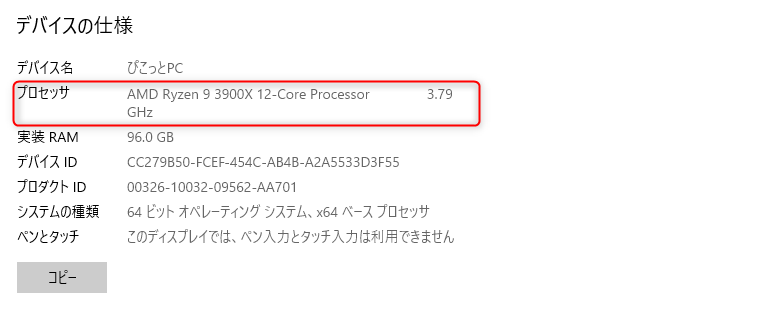
メモリとは
データを一時的に記憶する部品です。
パソコンの頭脳がCPUなら、メモリは作業机に当たります。
机が小さければ同時に広げられる書類の量が少なくなるし、広ければたくさんの書類を同時に広げて作業ができるという感じです。
つまり、
メモリの容量が大きければ大きいほど、複数のソフトを同時に開いたとしてもパソコンの動作は重くならず、スムーズに作業ができます
メモリは4GB、8GB、16GB、32GBなどがあります。
因みに、僕が使っているデスクトップパソコンは96GBのメモリを載せています(`・ω・)ゞ
これは載せ過ぎで、普通の人はこんなに載せなくてもいいです…。
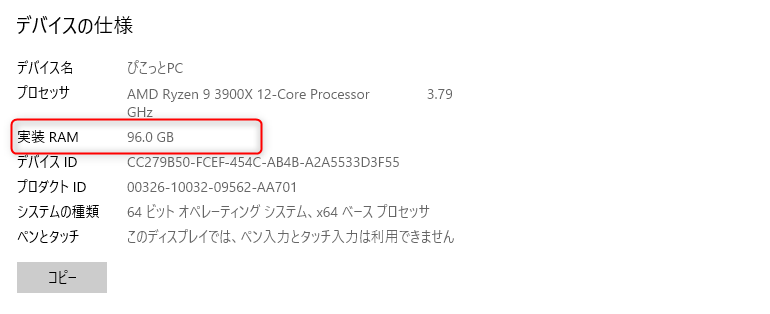
ストレージとは
データを長期保管しておくための部品です。(HDDとかSSDとかいわれるやつです)
メモリが作業机に当たるなら、ストレージは机の引き出しですね。
引き出しが多くて、大きいほど、物を沢山入れることができる。
つまり、
ストレージの容量が大きいほど、写真や動画など大切なものをより多く保管できます。
最近では2TB(テラバイト)とかが主流で、僕もストレージは2TBです。
Windows(ウインドウズ)かMac(マック)か

有名なOSでWindows(ウインドウズ)かMac(マック)があります。
これはぶっちゃけどちらでも構いません。
よく

「Windowsは重い!」

「クリエイター向きのパソコンはMacだよ…」
なんて言われていますが、正直どちらにも良いところもあれば、悪いところもあります。

Windowsはいろんなアプリやソフトが使用できる!

Windowsは困ったとき、インターネット上に情報が多いから、解決するのも早い!
というプラスの意見ももちろんあります。
歌ってみたやMix、その他クリエイト活動において『OSによって命運が別れる!』なんてことはありませんので安心してください。
因みに僕は10年以上、Windowsを使って音楽制作をしています。
今回後半で紹介するパソコンは全てWindowsですので参考にしてみてください。
各活動タイプについて解説

それでは各活動タイプについて解説していきます。
自分のタイプにあてはまるところだけ読んでいただいても大丈夫です。
各タイプでオススメのパソコンを紹介していますが、一例と思ってください。
似たようなスペックのパソコンは山ほどあるので、「結局どれにすればいいの・・・」という方向けに『条件に合っているパソコン』を厳選して紹介しています。
 P!xL(ピクセル)
P!xL(ピクセル)それではいってみよう!
と、その前に『パソコンを買う時にやってはいけないこと』について解説します。
「早くパソコン紹介してよ!」という方は本題の活動タイプ別オススメパソコン←ここを押して飛ばしてください。
パソコンを買う時にやってはいけないこと

今回は失敗しない買い方をメインで話していくので、『パソコンを買う時にやってはいけないこと』について解説しておきます。
なかなか本題に入れずすいません。
でも大事なことなのでお話ししていきますね。
家電量販店で買ってはいけない
新しくパソコンを購入するときは家電量販店で買わないようにしましょう。
別に僕が、家電量販店が嫌いなわけではありませんよ。
買ってはいけない理由はずばり、高いからです。
家電量販店はなぜ高いのか
ではなぜ家電量販店で買うパソコンは高いのでしょうか。
理由は主に以下3点です。
- ネットで買うより人件費が上乗せされている
- ネットで買うより土地代が上乗せされている
- 余計なオプションや機能がついている(外せない)
これらの費用によって値段が吊り上がってます。
家電量販店で買うメリットは?
では逆に、家電量販店で買うメリットは何があるのでしょうか。
答えは『安心』です。
「何か起きた時にサポートしてくれる」という安心感です。
なので「高くてもいいから安心な家電量販店で買います」
という方はそれでもいいでしょう。
しかし、どこまでサポートしてくれるのでしょうか?
実際には、「初期不良に関してははお店で対応してくれるけど、それ以外のことはメーカーに問い合わせてね。」というオチです。
なので、結局ネットで買っても同じだったりしますね。
ネットで購入すると安い理由
じゃあどうしてネットで購入すると安いのか。
こちらも理由を上げておきます。
- 人件費、土地代がかからない
- オプションや機能を外した状態で販売されている(後で付け足し可能)
それだけ?
と思うかもしれませんが、それだけで同じスペックを持ったパソコンでも2万~5万円ほど変わってきます。
ネットで買うならどこのメーカーがオススメ?
オススメは『mouse(マウス)』です。
というかぶっちゃけ、ネットで買えるならどこでもいいと思っています。
僕が初めて購入したデスクトップパソコンがパソコンがmouseというただそれだけです。
それを5.6年ほど使用していますが、不具合なく安定して使えているのでオススメしておきます。
またCMもよく見るほどBTOパソコンの大手メーカーなので安心して使えるパソコンだと思います。
乃木坂かわいい。
歌ってみた活動 タイプ別オススメパソコン

お待たせしました。
それでは活動タイプ別に、厳選したオススメパソコンを紹介していきます。
僕も長く愛用しているmouse(マウス)の商品を掲載しています。
歌ってみたの録音のみ【歌い手】

歌ってみたの録音のみしたい。別にMixとかするつもりはない。基本的にはMix師さんに投げるタイプです。
という方こんにちは。
録音のみならそこまで高いスペックのパソコンは必要ありません。
しかし、録音中にソフトが固まってしまったり、落ちたりしたらストレスになって、録音どころではありませんよね。
なので、
『最低限のスペックで価格は安いけれど、ストレスを感じずに歌ってみた活動ができるパソコン』
を厳選しました。
mouse A5-I7U01BK-A

| OS | Windows 11 Home 64ビット |
| CPU | インテル® Core™ i7-12650H プロセッサー |
| メモリ | 8GB |
| ストレージ | 500GB M.2SSD / HDD 無し |
| 価格 | 99,800円(税込) |
| 詳細 | mouse A5-I7U01BK-A |
歌ってみた録音のみなら、何ら問題なく作業できます。
500GBのM.2 SSDも積んであるので起動やソフトの動作は早いです。
メモリも8G積んであればソフトが固まる心配はありません。
注意点としてはHDDを積んでいないことです。
動画や写真、音声データなどを大量に保存する人は、500GBのSSDだけでは足りません。
ただ、すぐに容量がいっぱいになることはないので大丈夫です。
データが増えてきた時でいいので、追加でHDDの購入も検討しましょう。
Mixもしていくつもり【歌い手・Mix師】

歌った曲を自分でMixしたい!!Mix師になんて頼らない!!
こういった方は先ほどの歌ってみたのみのパソコンよりスペックを少しあげましょう。
スペックの低いパソコンでMixするとほんとにストレスです(ピクセル調べ)
ノートパソコンでも充分Mixできます。
ですが、ほかの歌い手のMix依頼を受けるつもりであれば、この次に紹介しているデスクトップパソコンを買っておくことをオススメします。
では、
『歌った後に自分でMixもできるスペックを持ったパソコン』はこちら。
mouse A5-I7U01BK-A(カスタム版)
| OS | Windows 11 Home 64ビット |
| CPU | インテル® Core™ i3-1115G4 プロセッサー |
| メモリ | 8GB |
| ストレージ | 256GB SSD / HDD 無し |
| 価格 | 119,900円(税込) |
| 詳細 |
こちらは最初に紹介したパソコンをアップグレードしたモデルです。
アップグレードした分少し値段は上がりますが、このあたりのスペックであれば問題なくMixもできます。
動画編集も軽いものなら全然できてしまうくらいの性能です。
またSSDもM.2というタイプを使用しているので、ソフトの立ち上がりがかなり速いです。
通常のSSDの7倍の速度ともいわれています。
こちらも注意点はHDDを積んでいないことです。
先ほどと同じく、データが増えてきたら外付けHDDの購入を検討しましょう。
Mixも絵も動画もクリエイティブに【歌い手・Mix師・絵師】

Mixだけじゃなく、いろんなことに挑戦したい!!
こうなってくるとノートパソコンでは手に負えなくなってきます。
ソフトも複数インストールする必要が出てくるのでスペックも上げたデスクトップを選択しましょう。
逆に、『Mixと絵』だけなら1つ前のPCでもいけそうですが、『動画や作曲』に手を付けるのであれば下記くらいのスペックのパソコンをオススメします。
というか必須です。
因みにデスクトップパソコン購入の注意点ですが、モニターは別売りです。
パソコンの価格+モニター代がかかる思っててください。
しかし、モニター代を払ってまでもデスクトップパソコンにするメリットはかなり大きいです。
快適さがノートと比べ段違いです。
では、『Mixだけでなく、絵も動画もストレスなく挑戦できるパソコン』はこちら。
mouse MH-I7U01

| OS | Windows 11 Home 64ビット |
| CPU | インテル® Core™ i7-13700 プロセッサー |
| メモリ | 16GB (8GB×2 / デュアルチャネル) |
| ストレージ | 512GB M.2SSD |
| 価格 | 166,800円(税込) |
| 詳細 | mouse MH-I7U01 |
こちらのmouse MH-I7U01はハイスペックパソコンに分類される機種です。
写真編集や動画制作などでも快適なクリエイティブ環境を構築できるデスクトップパソコン。
SSDもM.2タイプを使用しています。
このくらいのスペックならストレスなくサクサク作業ができます。
またデスクトップパソコンの為、使っていて「やっぱちょっと物足りないな・・・」と思った時は中身だけ自分で追加購入して、入れ替えられるのが強みですね。
ただモニターは別売りなのでその点だけ注意してください。
Mixも絵も動画もさらにゲームも!【歌い手・Mix師・絵師・ゲーマー】

色んなクリエイター活動もしたいし同じパソコンでゲームもしたい!!
すいません。
実は僕ゲームはしないので、自分用に実際に選んだことはありません。
とはいえ、「このくらいあれば大丈夫だろう」というのは感覚でわかるので、それに合ったパソコンを紹介しておきます。
ゲーミングパソコンの中から厳選しました。
G TUNE DG-I7G70

| OS | Windows 11 Home 64ビット |
| CPU | インテル® Core™ i7-14700F プロセッサー |
| メモリ | 32GB (16GB×2 / デュアルチャネル) |
| ストレージ | 1TB M.2SSD / HDD 無し |
| 価格 | 329,800円(税込) |
| 詳細 | G TUNE DG-I7G70 |
CPUがi7-14700F、メモリ32GB、ストレージが1TBのM.2を積んでいるので、非常に快適にゲームができます。
もちろん歌ってみたの録音、Mix、作曲、動画編集は余裕でできます。
結局、ゲームをするのが一番パソコンのスペックが必要なので、ゲームがサクサクできるならある程度何でもできます。
さらにグラフィックボードが「NVIDIA® GeForce RTX™ 5070」という最新のものを使用しています。
グラフィックボード(GPU)というのは、画像や動画を表示するために専用の処理を行う装置のことです。
特にゲームや3Dモデリング、映像編集など、高度なグラフィック処理に必要なパーツです。
この最新世代のグラフィックボードを使用しているので、最新ゲームも安心してプレイできます。
mouseでの購入方法


でもmouseでの買い方がわからないから不安・・・。
そうですよね。
ネットショップでパソコンを買うのが初めての方は不安があるかもしれません。
mouseのようにネットで購入パソコンはカスタマイズできるのが醍醐味ですが、ただ項目が多いためよくわからずに購入してしまう方も多いです。
そのため、ここではmouseでの購入方法を解説していきます。
あ、別に難しいことではないので安心してくださいね。
 P!xL(ピクセル)
P!xL(ピクセル)手順通りに進めれば大丈夫!
mouseでのパソコン購入までの流れ
誰でもわかるように画像をふんだんに使っていきましょう。
今回はmouse B5-R5を購入すると仮定して解説していきます。
全然難しくないです。
①商品ページにアクセスし、カート内容の確認に進む
商品ページにアクセスし『カスタマイズ・購入はこちら』を押します。
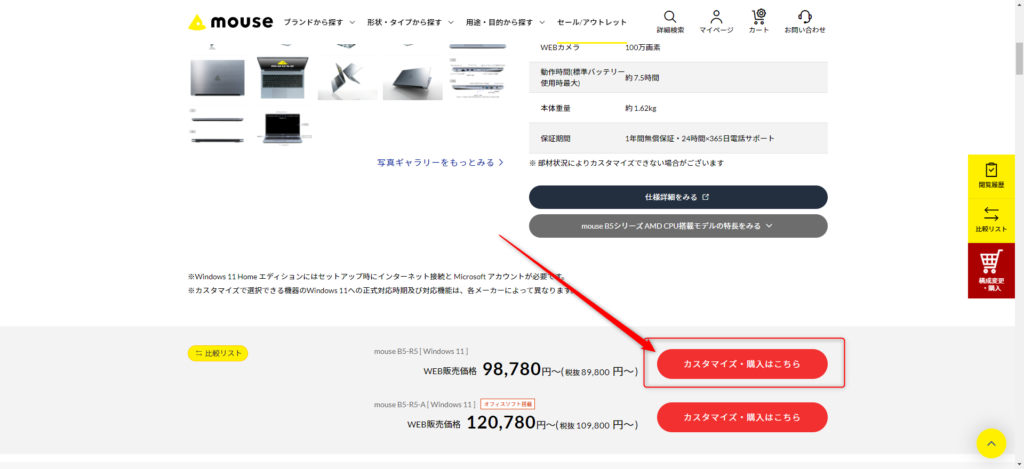
このページでオプションの変更や追加機器の選択ができますが、特別変更する必要はありません。
そのまま『カートの内容に進む』を押し、進んでもらって大丈夫です。
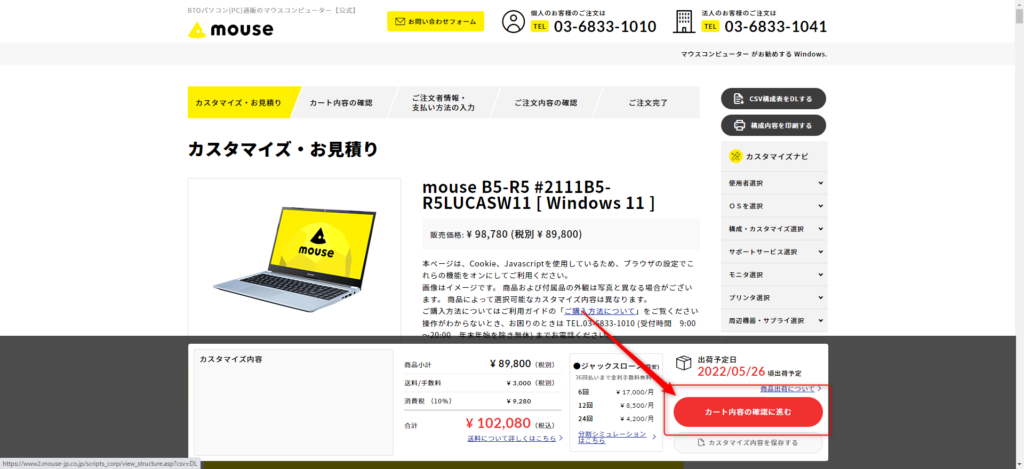
※もし特別な理由がある方はここでオプションの変更・追加機器の選択をします。
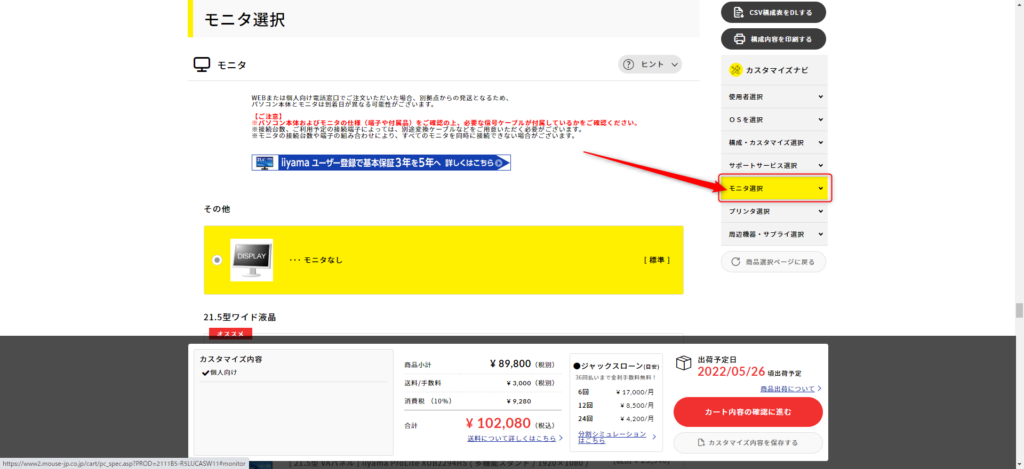
例えば、マウスやキーボードなど付属品を注文する場合などです。
デスクトップパソコンを購入する人は、ここでモニターも一緒に注文してもいいかもしれません。
(以下はG-Tune EM-Aの画面)
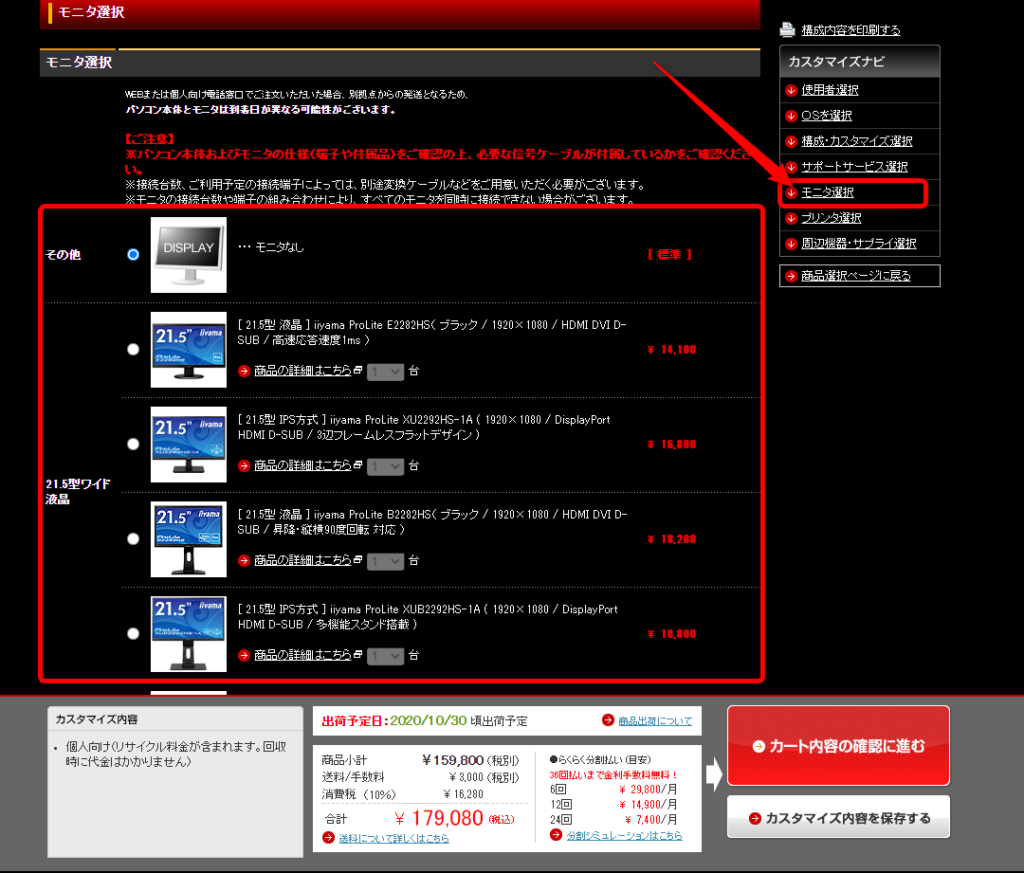
②ご注文者情報・支払い方法の入力に進む
『ご注文者情報 ・支払い方法の入力に進む』をクリックし先に進みます。
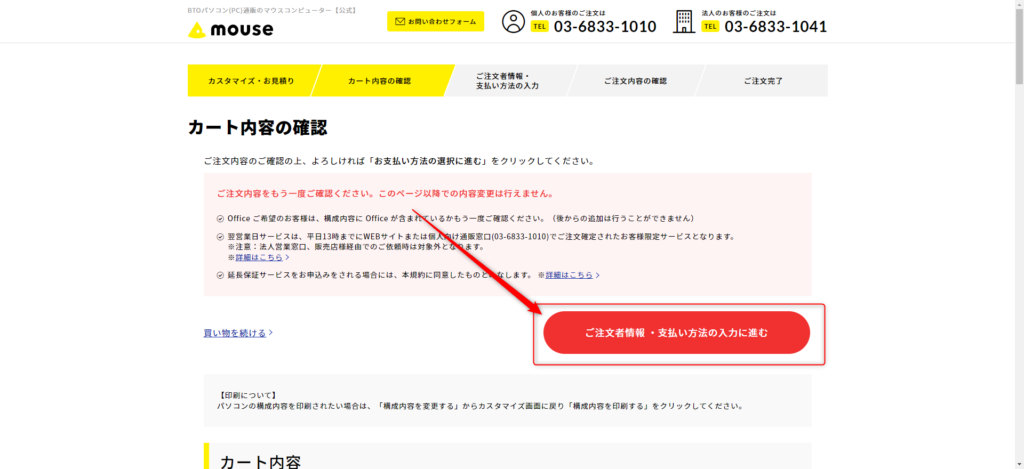
③必要事項の入力
この画面で、支払い方法と購入者情報の入力をします。
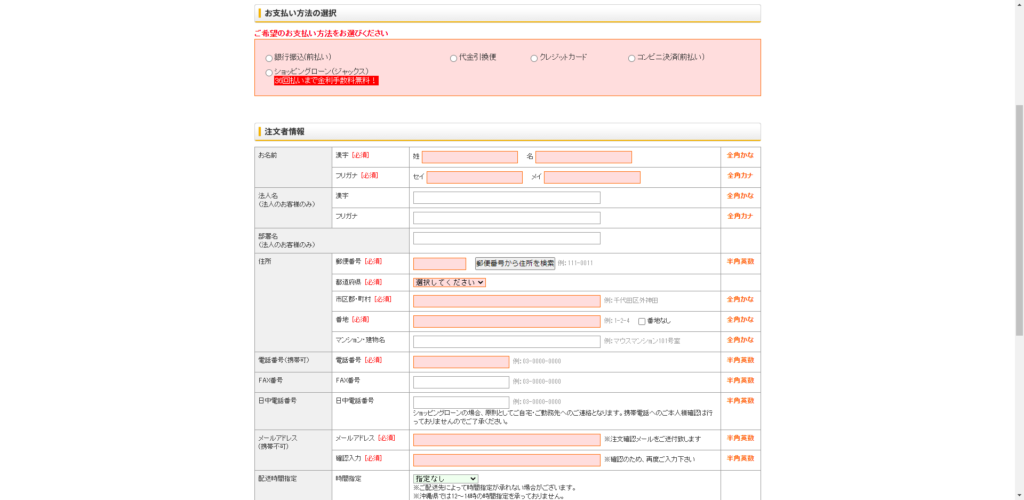
入力できたら、合計金額を確認し、『ご注文内容の確認』へ進んでください。
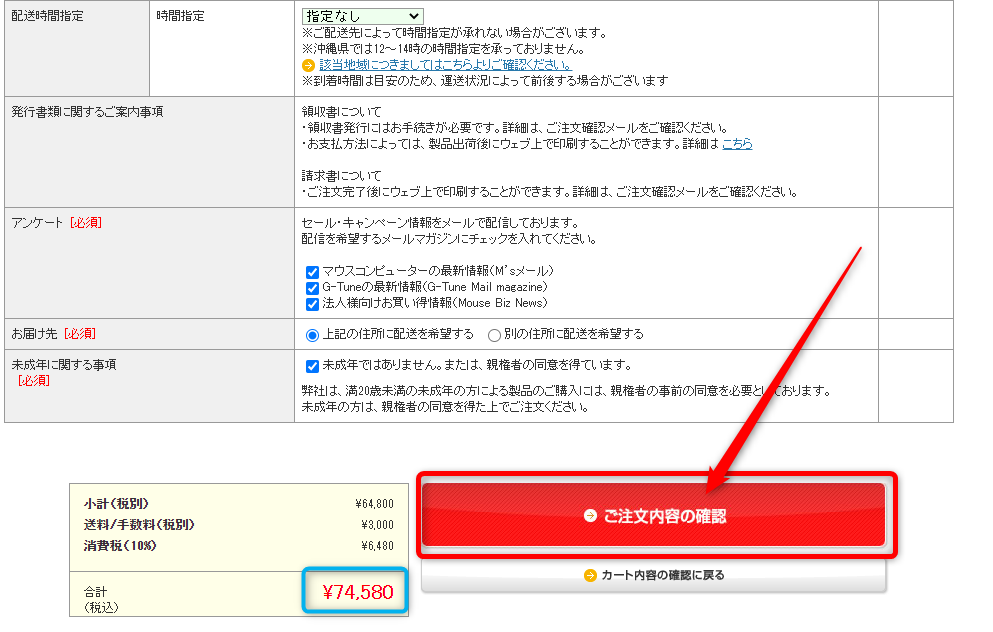
④注文確定
次の画面に進むと『サポート』という欄がありますが、僕は『標準』を選んでます。
保証制度は基本的に、購入者側が損になるようにできているので、僕は入らないタイプです。
ここは各自の判断に任せます。
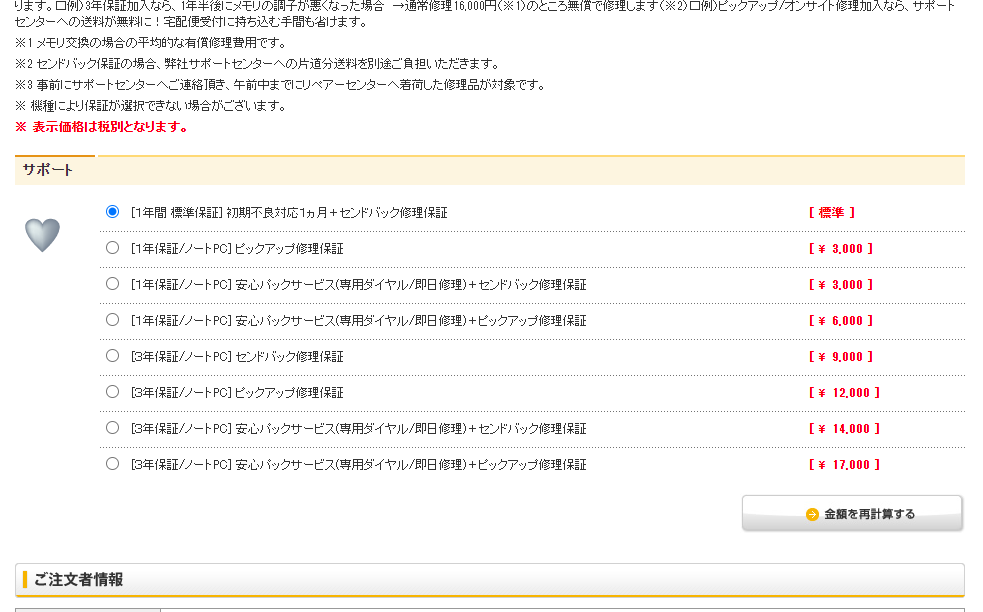
内容を一通り確認したら、『注文を確定する』ボタンを押し注文完了です。
後は、パソコンがくるのをワクワクして待つだけです。
お疲れ様でした。
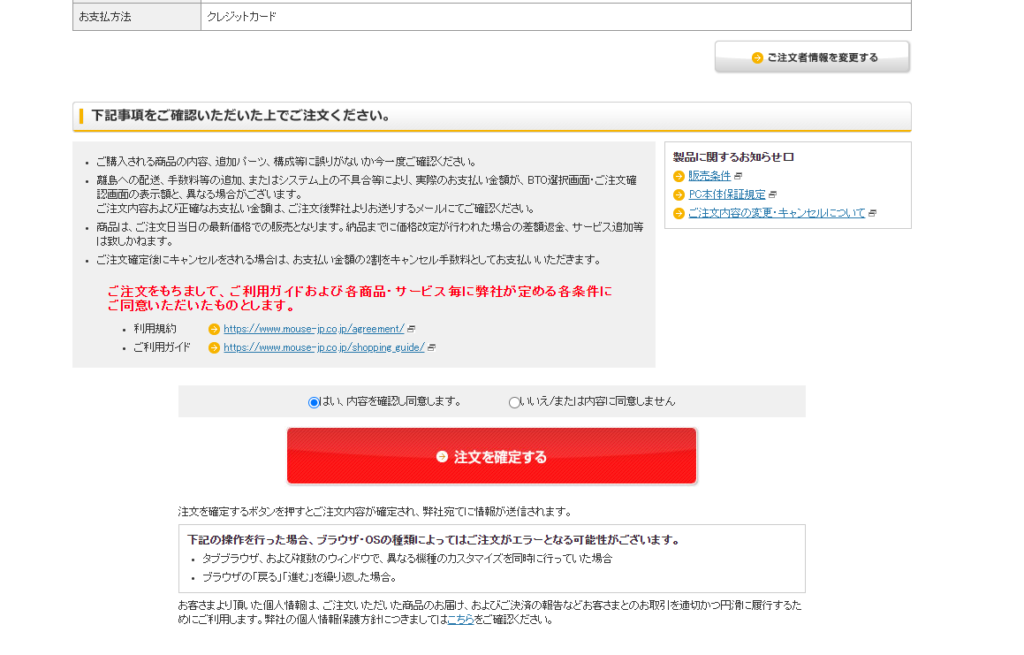
まとめ

お疲れさまでした。
色々と新しい知識が入って大変だったかと思います。
しかし、この最低限の知識さえあればパソコン選びに失敗はないでしょう。
今回の記事をまとめると
- パソコンは目的によってスペックや価格が違う
- 家電量販店で買わずにネットで買う
- タイプ別にパソコンを紹介したよ
- mouseでの購入方法を解説したよ
でした。
そして、歌い手を始めるにあたって、揃えるべきものがあります。
初心者向けに高コスパのオススメ機材をまとめました。
『【2023年最新版】 歌ってみたに最適!高コスパおすすめ必須機材10選!』が参考になると思うので目を通してみてください。

それでは、よい歌い手ライフを(`・ω・)ゞ
おわり!










